В нашей сегодняшней статье мы выясним, что делать, если диск в операционной системе Windows загружен на 100%. В статье вы найдете самые частые причины, приводящие к этому и способы их решения. Итак, не откладывая, приступаем.
Внимание: инструкция, приведенная ниже, отлично подойдет для Windows XP, 7, 8 или 10. Причем поддерживаются x32 и x64 Bit системы.
Что грузит диск?
Сначала рассмотрим причины, которые могут приводить к стопроцентной перегрузке диска. Потом приведем варианты решения проблемы в каждом отдельном случае.
Поисковая система Windows
Иногда причиной того, что диск загружен на 100 процентов может стать работа поисковой службы Windows. Связано это с тем, что файлы, для ускоренного запуска в данной ОС индексируются. Таким образом доступ к ним становится более быстрым.
Однако, именно такая индексация и приводит к нагрузке на жесткий диск или SSD. Ведь операционная система постоянно считывает данные о каталогах и файлах, занося их в свою базу. В результате мы ощущаем некоторые «тормоза» и компьютер замедляется.
Почему диск загружен на 100 процентов в Windows 10?
Чтобы решить такую проблему, мы можем просто отключить службу индексирования. Делается это так:
- Открываем меню «Пуск» и прописываем там слово «Службы». После того как результат будет найден, кликаем по нему.
- Запустится диспетчер служб и в нем нам нужно найти либо «Служба индексирования Windows», либо «Windows Search». Когда процесс будет обнаружен, делаем по его имени правый клик и выбираем пункт остановки.
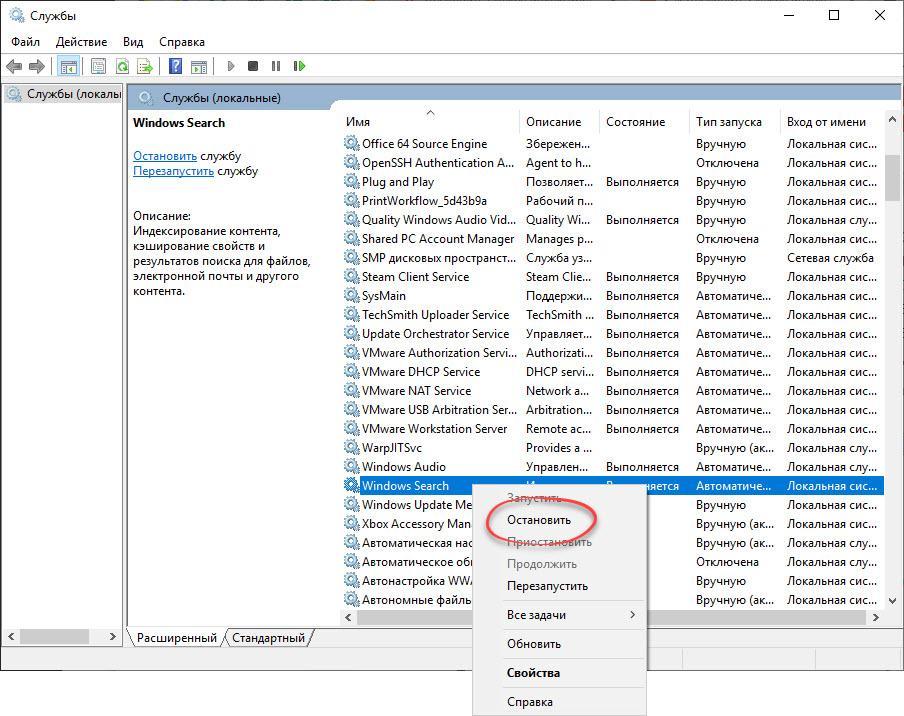
- Проверяем, исчезла ли нагрузка с диска и, если это так, открываем службу поиска двойным левым кликом и выбираем тип запуска «Отключена». Это не позволит процессу запуститься автоматически в дальнейшем.
Учтите: после отключения службы поиска он станет более медленным, ведь файлов в индексе уже не будет.
Служба SuperFetch
Это еще одна служба, разработанная Microsoft для ускорения запуска программ, которые наиболее часто использует пользователь. Однако, если данный процесс активно и сильно грузит не слишком мощный ПК в режиме реального времени, его лучше отключить.
А делается это следующим образом:
- Как и в случае со службой индексирования, открываем диспетчер служб.
- Находим процесс под названием «SysMain». Делаем двойной левый клик по имени записи и в открывшемся окне жмем кнопку ее остановки.
- Для того чтобы служба автоматически не запустилась после следующего старта компьютера либо ноутбука, ставим процесс запуска в положение «Отключена».
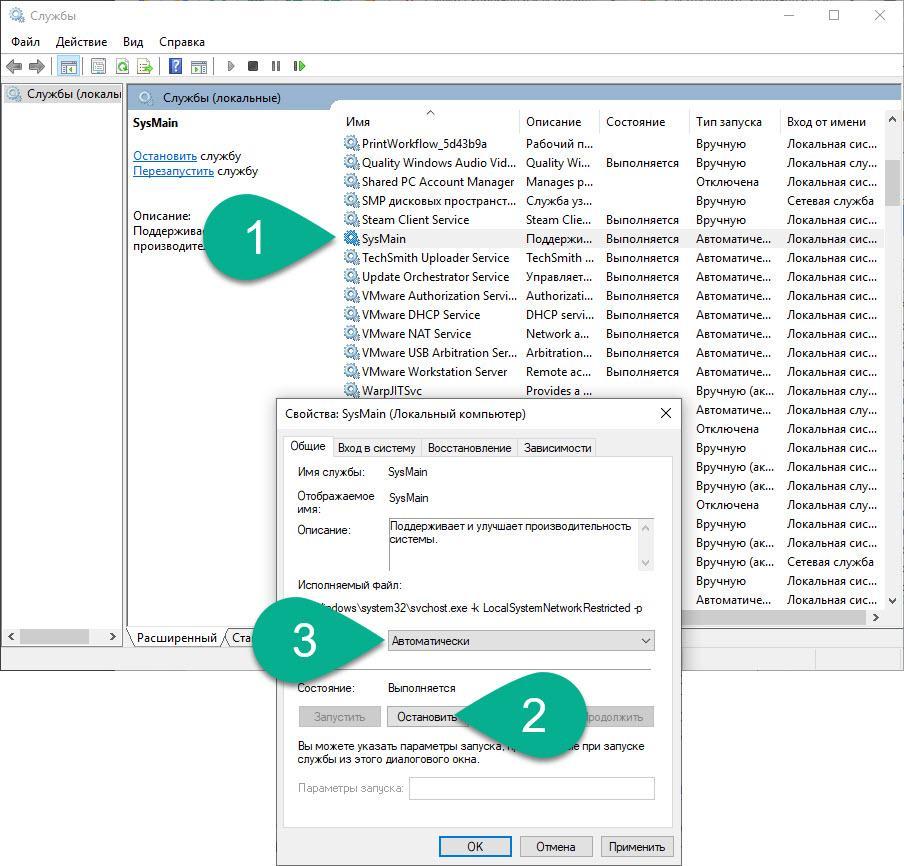
В результате ненужный нам процесс будет деактивирован. Мы же переходим к следующему варианту, способному помочь, когда диспетчере задач показывает загруженность диска на 100%, ПК занят и производительность падает.
Антивирус
Причиной всегда сильно нагруженного (99-100%) диска может стать антивирус, который в неудобное для вас время производит свою проверку. Несомненно, сканировать ПК нужно и нужно постоянно, однако, делать это лучше тогда, когда пользователь не работает с ним.
Соответственно, выйти из такой ситуации можно двумя способами. Первый – это остановка антивируса, второй – его замена на приложение более трепетно относящееся к ресурсам ПК. И если первый способ не очень хорош, то второй вполне можно использовать.
Если у вас Windows 10, никакой антивирус устанавливать вообще не нужно. Идущий в комплекте «Защитник» отлично справляется со своими обязанностями. Тем людям, у которых установлены более ранние ОС, мы рекомендуем инсталлировать Avast.
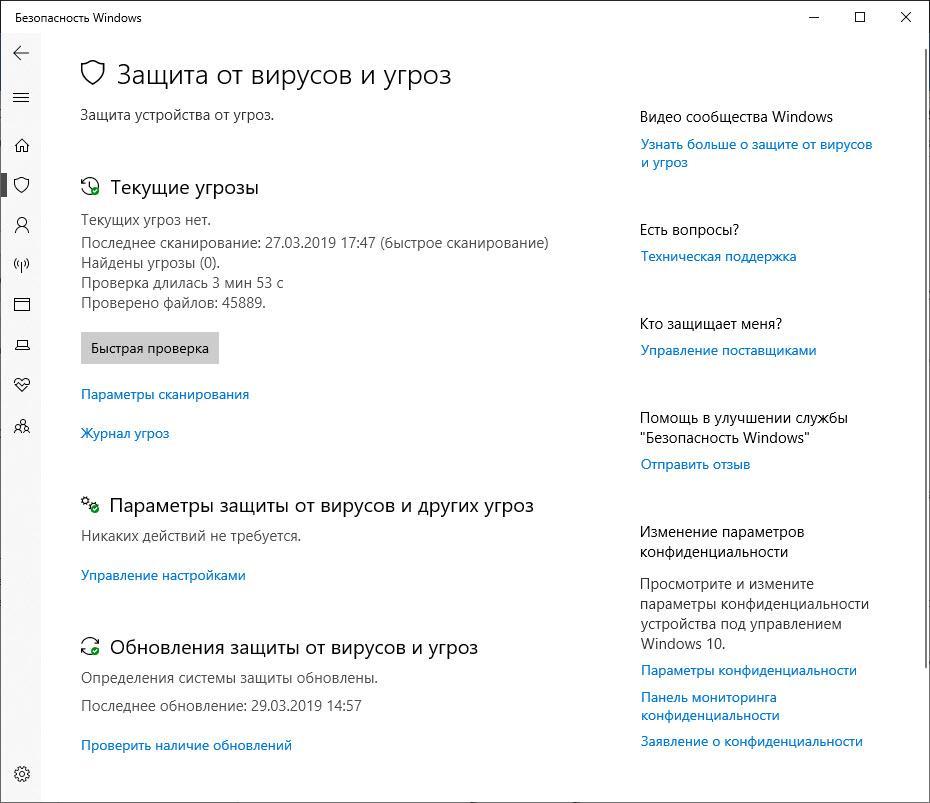
Загруженность диска особенно актуальна на компьютерах и ноутбуках, оснащенных традиционными жесткими дисками в то время как устройства с SSD практически не подвержены ей.
Svchost и System
Это два системных процесса, которые не нужно пытаться отключаться и лучше вообще не трогать. Если они грузят диск на 100 %, значит, причина в другой службе и решать проблему нужно одним из приведенных в статье вариантов.
Наличие битых секторов
Если ваш диск имеет поврежденную поверхность, это тоже может приводить к его стопроцентной загрузке. Выйти из такой ситуации можно несколькими путями.
Проверка и исправление ошибок
Изначально можно попробовать исправить ситуацию, когда диск Windows грузится на 100%, средствами самой системы. Для этого вам нужно:
- Открыть проводник и сделать правый клик мышью на проблемно диске.
- Из выпадающего меню выбираем пункт «Свойства».
- Переключаемся во вкладку «Сервис» и жмем кнопку «Проверить». Это запустит процесс сканирования, в ходе которого все найденные ошибки будут исправлены автоматически.
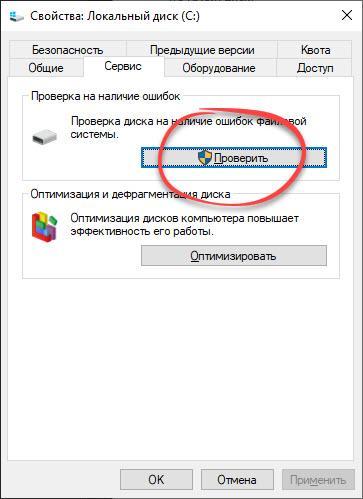
Внимание: для проверки диска, на котором установлена основная операционная система, вам понадобится перезагрузить ПК.
Сторонний софт
Также вы можете использовать программу HDD Regenerator. Это специальный софт, который ориентирован на автоматическое восстановление магнитной поверхности жесткого диска. Почитать о том, как работать с программой, вы можете в одной из наших подробных пошаговых инструкций.
Диск перегружен на 100% (uTorrent)
Решение проблемы связано с тем, что скорость загрузки данных программой выше, чем скорость записи их на жесткий диск. Если это происходит, просто ограничите входящий поток в настройках приложения.
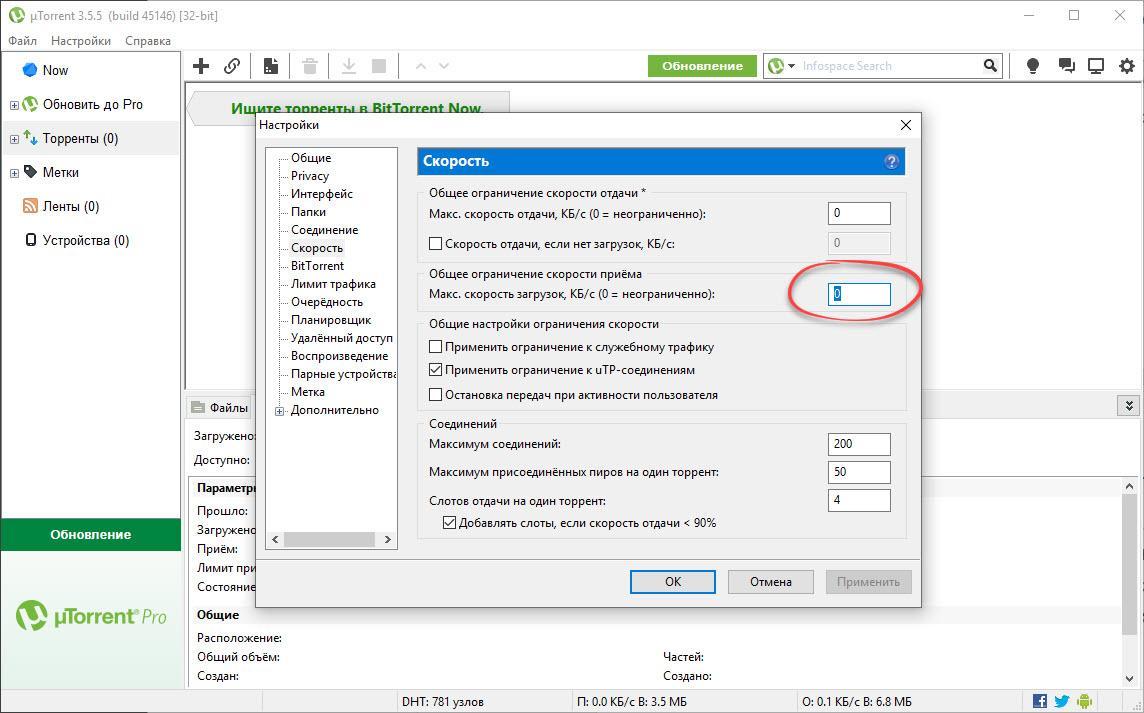
Посмотреть максимальную скорость записи вашего диска можно в диспетчере задач.
Видеоинструкция
Также рекомендуем взглянуть на данную пошаговую инструкцию в виде обучающего ролика. В нем наш автор рассказывает, что делать, если ваш диск в диспетчере задач загружен на 100%.
В заключение
На этом все, теперь вы хорошо понимаете, что делать, если компьютер «тормозит» по причине того, что его дисковая подсистема перегружена и почему это происходит. Также понимаете, как убрать проблему.
А если после прочтения статьи вопросы все же останутся, задавайте их нам. Ответ будет дан каждому посетителю сайта, причем довольно быстро.
Источник: zagruzi.top
Что такое диск в диспетчере задач?
В диспетчере задач мы можем отслеживать производительность всего важного оборудования на компьютере, включая: ЦП, графический процессор, ОЗУ, Интернет, диск,. Все вышеперечисленные параметры важны, а параметр Disk больше всего беспокоит многих людей во время использования.

Диск — Диски в диспетчере задач означает, что все диски подключены к компьютеру и используются с операционной системой Windows. В диспетчере задач диск отображается в виде графика, чтобы пользователь мог узнать скорость чтения / записи диска. Это инструмент для проверки производительности быстрого диска на компьютере, кроме того, они также отображаются в виде цифровой диаграммы (цифровой), поэтому пользователю очень легко управлять.

Зачем говорить «легко управлять»? Было время, когда появилась тенденция майнинга монет с помощью жесткого диска, и в Интернете начали проникать вредоносные программы (вредоносный код). Когда вредоносное ПО (вредоносный код) обращается к компьютеру, оно автоматически активирует режим добычи монет диском пользователя, и диск всегда находится в режиме полной загрузки (100%) даже без чтения или записи каких-либо данных. Какие. Чтобы узнать, заражен ли компьютер вредоносным ПО, пользователям достаточно открыть Диспетчер задач и следить за картой Дисковода.
II. Параметры диска в диспетчере задач
1. Название и доступный раздел
В диспетчере задач доступные диски (Диск) будут названы в порядке от 0 до… (1). Помимо имени, у нас будут доступные разделы (корневой жесткий диск, разделенный на множество небольших жестких дисков для хранения) (2).
В этом случае диск Диск 0 мастера программного обеспечения разделен на 02 раздела хранения, диск D: и диск E:

2. Информация о производительности диска в диспетчере задач.
Помимо информации о том, на сколько разделов на компьютере делится диск, пользователь также знает множество параметров, связанных с производительностью.
- A: Время активности — производительность за 60 секунд (в%, 100% — полная нагрузка)
- B: Среднее время ответа — средняя скорость ответа
- C: Скорость чтения / записи — скорость чтения и записи.

В этой статье TipsMake поделился с вами большим количеством информации, связанной с диском в диспетчере задач. Хорошего дня!
Источник: snaptik.ru
Disko.exe что это за процесс?

Всем привет Сегодня я вам расскажу о процессе Disko.exe — он есть у вас? У меня есть. Как оказалось это от программы Диск-О, но что это? Ребята, эта прога от Маил ру и она позволяет сделать из облака настоящий локальный диск, что весьма круто
В качестве облака может быть как облако от Маил ру, так и другие — от Гугла, от Яндекса, Дропбокса, а еще обещают сделать поддержку OneDrive, Amazon S3, Hotbox.. в общем неплохо, мне нравится
Я уже тестировал эту прогу раньше, когда она только вышла и честно сказать — кажется в ней были глюки. Но поверьте, что сейчас прога работает нереально лучше. Да, ее стоит попробовать, и она может быть вам полезна, тем более что облако Маил ру дает бесплатно 8 гигов, а облако от Гугла — 15 гиго, что весьма неплохо
Вот собственно сам процесс на вкладке Подробности в диспетчере задач:

Теперь давайте посмотрим откуда он запускается — нажимаю правой кнопкой по процессу и выбираю пункт Открыть расположение файла:

И вот открылась папка:

Вот именно сюда и устанавливается этот Диск-О
Что делать если Disko.exe грузит процессор или.. выскакивают ошибки?
Ребята, даже не знаю. У меня есть некоторые мысли на этот счет, я ими поделюсь — вдруг помогут вам или натолкнут на решение. Смотрите что я думаю:
Информация на офф сайтах
Еще я вам советую посмотреть официальный сайт Маил ру, вернее раздел справки по Диск-О, вот ссылка:
Может там найдете инфу, которая поможет решить проблему? В общем гляньте, вдруг что полезное будет
И вторая ссылка, это уже официальный блог Маил ру по теме Диск-О, тут тоже может быть полезная инфа, да и можно попробовать там оставить коммент с вашей проблемой. Вот ссылка:
Какие бывают ошибки?
Вот нашел как раз картинку.. здесь отображена ошибка по поводу установки Диск-О, и ошибка связана именно с драйвером — Failed to install driver:

Это весьма странно. Обычно такие ошибки не происходит. Как я понимаю тут ошибка установки драйвера, и.. в общем ребята, это странная ошибка. Установка драйверов и вообще драйвера — это как бы важная часть в системе и.. должно работать без проблем
Еще на Маке могут быть проблемы, смотрите:

Некоторые решения
Вот один чел пишет что у него тоже была проблема.. и вот как он ее решил:

Если у вас Windows 10, то попробуйте эти настройки — может помогут? Правда у себя я таких настроек на нашел.. может у вас будут
Приехали. Вот один чел пишет что установке мешает процесс RuntimeBroker.exe, смотрите:

Посмотрите, если есть в диспетчере этот процесс то.. завершайте его, если будут траблы, то используйте команду которую человек дал. Я вам ее тут напишу чтобы было легче скопировать:
taskkill /im RuntimeBroker.exe /f
Как удалить Disko.exe?
Ну, чтобы удалить Disko.exe, то нужно удалить саму программу Диск-О, то есть удалить облако. Все ваши файлы в облаке не будут удалены, они просто будут доступны через браузер. Они останутся в облаке, не переживайте
Если вы хотите удалить Disko.exe из-за ошибок, то попробуйте потом снова установить Диск-О.. может в итоге переустановка поможет? В общем ладно, смотрите как удалить — зажимаете Win + R, в окошке Выполнить пишите команду:

Теперь у вас откроется окно Программы и компоненты, в нем будет список всег установленных программ. Находим тут Диск-О, нажимаем правой кнопкой и выбираем Удалить:

Появится сообщение, реально ли хотите удалить? Нажимаете Да (если не передумали конечно):

Начнется удаление, оно быстро времени не займет:

После чего вы получите снова сообщение, что все прошло нормалек и удалили успешно:

Вот и все, вы удалили Диск-О, как видите, ничего сложного в этом нет. На этом все. Удачи вам и добра! Прощайте
Источник: virtmachine.ru
В диспетчере задач диск на 100% загружен: что делать, решение
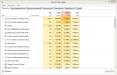
Последние модификации ОС Windows вроде бы и выглядят оптимизированными для работы на подходящего для них компьютерного «железа», тем не менее довольно часто в них можно наблюдать проблемы, связанные с неоправданно высоким процентом обращения к жесткому диску. «Диспетчер задач» 100 процентов загрузки устройства выдает не просто так, а к самому винчестеру могут обращаться в одно и то же время огромное количество системных служб и пользовательских приложений. С программами, которые пользователь устанавливал самостоятельно, проблем обычно не наблюдается.
Их нужно просто завершить. Но ведь и после этого в колонке загрузки диска «Диспетчер задач» Windows 100 процентов или 99 отображает все равно. Что с этим делать, знают далеко не все, тем более что некоторые системные процессы завершить не получится не только по причине нехватки прав, но и потому, что аварийное закрытие некоторые служб может привести к нестабильной работе всего компьютерного устройства. Но некоторые действия предпринять все же можно.
В «Диспетчере задач» диск на 100 процентов используется. Что это значит и в чем причина?
Для начала кратко остановимся на причинах такого явления. В самом простом понимании значение использования диска на уровне 100 процентов или чуть ниже свидетельствует именно о том, что к нему в данный момент обращаются какие-то службы, приложения или работают с данными, на нем хранящимися, активные процессы. По всей видимости, это и так понятно. Но вот в качестве основных причин чрезмерной загрузки диска (в «Диспетчере задач» 100 процентов отображается постоянно, а значение даже по прошествии некоторого времени не снижается) выделяют следующие:
- зацикливание служб поиска и индексирования;
- активная служба SuperFetch;
- загрузка на диск файлов (и обновлений системы, и апдейтов программ, и скачиваемой пользователем информации);
- включенная фоновая диагностика системы;
- зависание службы печати;
- наличие не полностью запущенных элементов автозагрузки (при включении компьютера);
- выполнение синхронизации с облачными хранилищами;
- фрагментированный или неисправный жесткий диск;
- повышенная вирусная активность.
В «Диспетчере задач» диск на 100 процентов загружен: останавливаем поиск и индексирование
Как считают большинство специалистов, основным виновником происходящего является именно зацикленный поиск, а также сопутствующий ему компонент в виде службы индексирования, предназначенной для ускорения поиска. От этих активных компонентов необходимо избавиться в первую очередь.
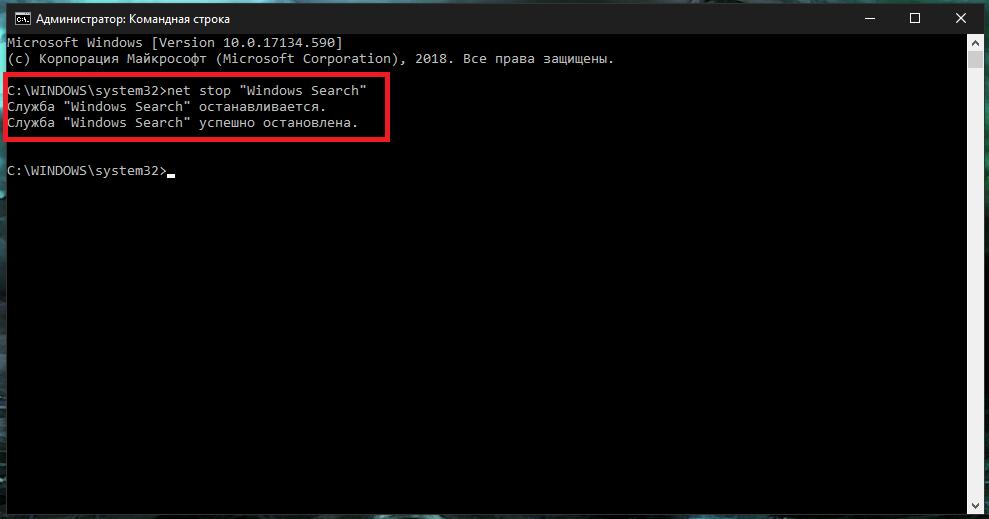
Сначала потребуется остановить сам поиск, запустив от имени администратора командную консоль и выполнив в ней сочетание net stop “Windows Search” (с кавычками, как показано в примере).
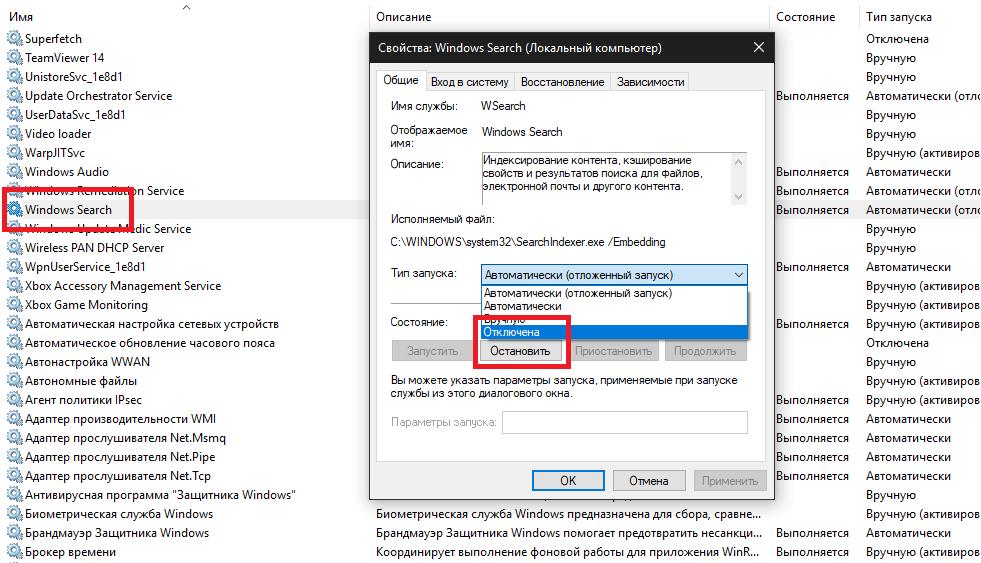
После этого нужно вызвать раздел управления службами (команда services.msc в меню «Выполнить»), найти там компонент Windows Search, двойным кликом вызвать редактирование параметров, нажать кнопку остановки процесса, в типе запуска установить отключенное состояние, а затем сохранить изменения.
Примечание: индексацию в разделе служб следует отключать только в том случае, если деактивация поиска результата не дает.
Нужно ли отключать службу SuperFetch?
Загрузку диска (100%) в «Диспетчере задач» можно определить еще по одной характерной для всех последних ОС службе, называемой SuperFetch (бывший системный компонент Prefetcher). Вообще, считается, что эта служба способствует повышению производительности системы, однако на устаревших ПК и ноутбуках как раз и может приводить к чрезмерно высокому обращению к жесткому диску.
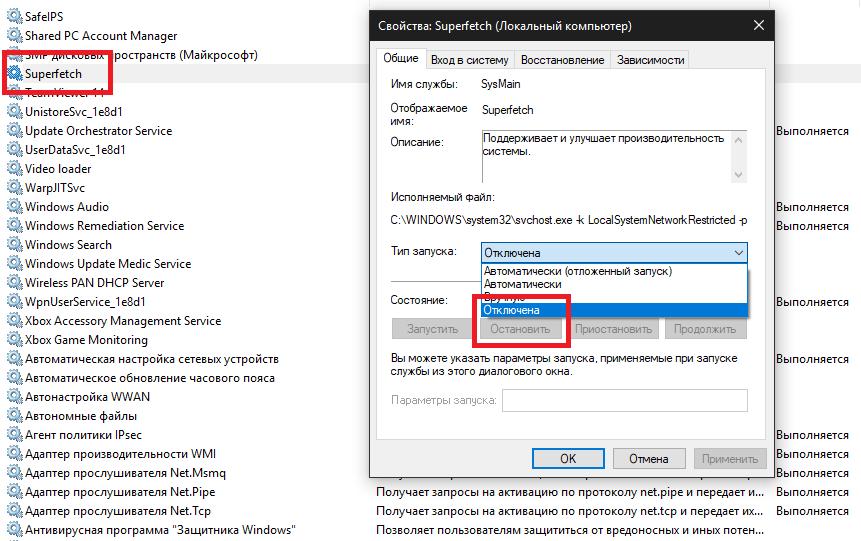
Ее можно отключить точно так же, как и индексацию, воспользовавшись вышеописанным разделом служб.
Что делать с обновлениями системы и приложений?
Когда вы видите загрузку диска (100%) в «Диспетчере задач» Windows 10, можете не сомневаться, что в данный момент могут загружать обновления самой системы. Раньше все службы «Центра обновления» можно было отключить совершенно элементарно, но после установки последних апдейтов сделать это стало невозможно. Иными словами, даже при выполнении деактивации всех служб в соответствующем разделе, обновления все равно будут устанавливаться.
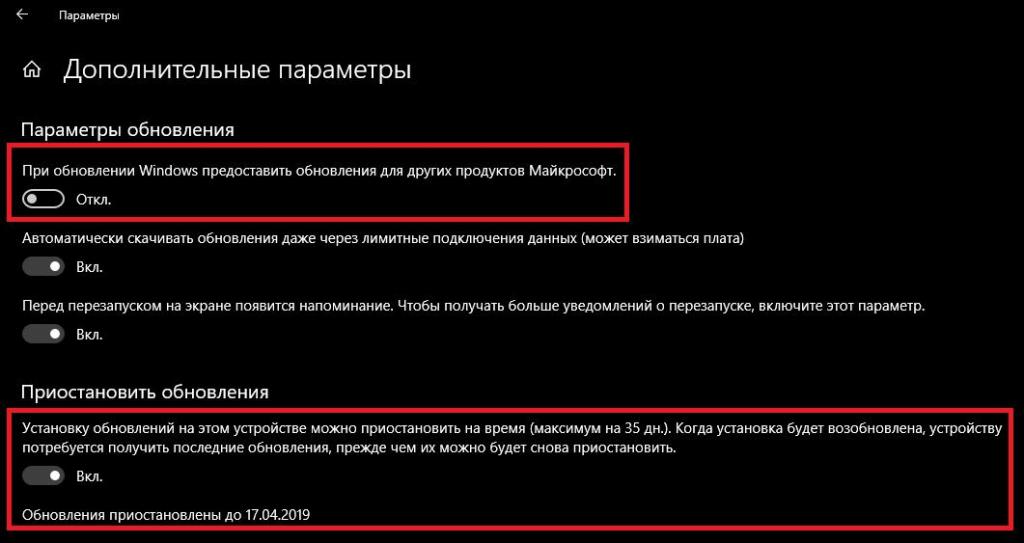
Как вариант, в настройках обновлений через меню параметров можете изменить период активности или отложить их установку на 35 дней. Также не помешает снять флажок с пункта поиска и инсталляции апдейтов для других программ от Microsoft (например, того же «Офиса»). Если у вас установлены приложения из «Магазина», войдите в него под своей регистрационной записью Microsoft и отключите автоматическое обновление.
Как убрать чрезмерные нагрузки со стороны процесса System?
Очень часто можно наблюдать, что в «Диспетчере задач» диск загружен на 100 процентов по причине обращения к нему процессов, находящихся в разделе System.
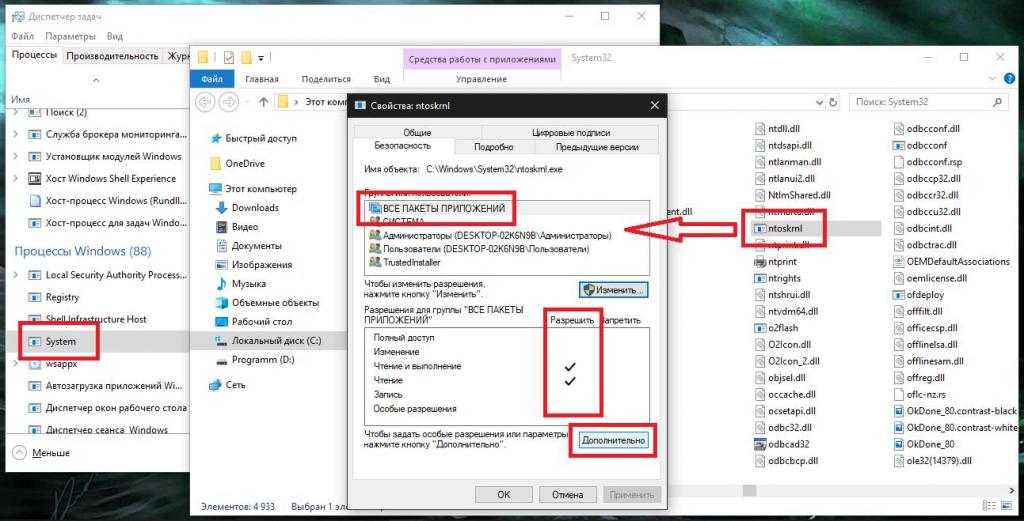
В этом случае потребуется развернуть список процессов, найти в нем компонент ядра ntoskrnl.exe, через ПКМ перейти к расположению файла, добавить себе прав доступа, отметив в качестве группы «ВСЕ ПАКЕТЫ ПРИЛОЖЕНИЙ».
Отключаем диагностическое отслеживание системы и виртуальная память
Если вышеописанные методы не срабатывают, а для диска 100 процентов в «Диспетчере задач» в виде постоянного значения так и «висят», но указанные выше службы неактивны? Очень может быть, что в данный момент работает фоновая диагностика. Для ее деактивации снова воспользуйтесь командной строкой в администраторском режиме старта и поочередно выполните две команды (без знаков препинания в конце каждой из них):
- sc config «DiagTrack» start= disabled;
- sc stop «DiagTrack».
Если и это результата не даст, запустите в командной консоли средства устранения проблем с производительностью, вписав сочетание msdt.exe /id PerformanceDiagnostic.
Также не помешает проверить состояние виртуальной памяти (файла подкачки). Для начала убедитесь, что для его размера задан автоматический выбор системы.
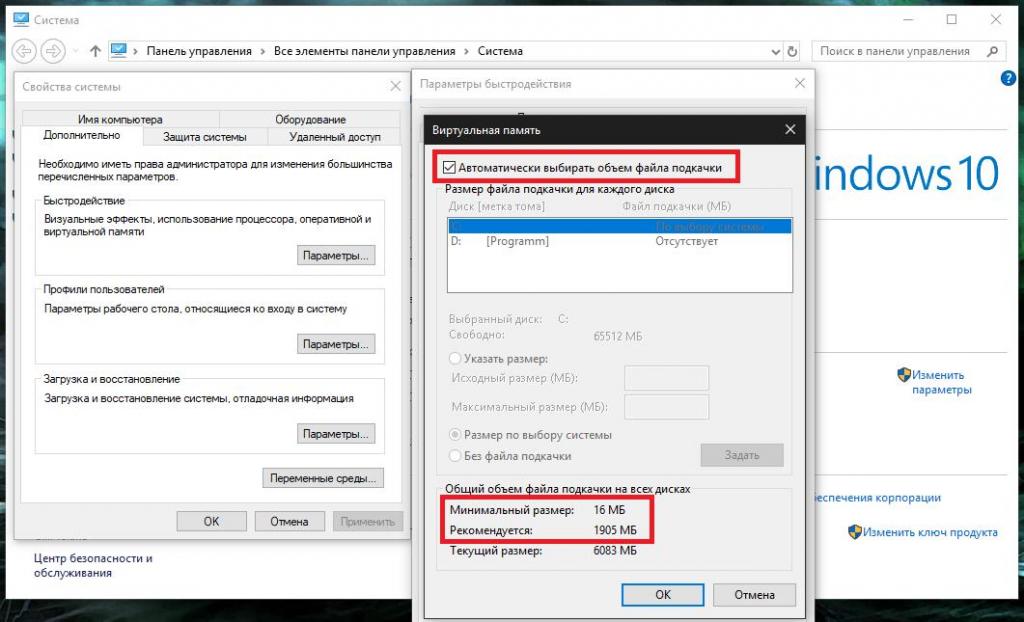
Также можете установить параметры, находящиеся в блоке рекомендуемых. Вообще, попробуйте немного «поиграть» со выставляемыми значениями, но устанавливайте их на уровне объема ОЗУ или выше, как это советуют делать некоторые «умники». В этом случае система начнет тормозить еще больше.
Служба печати и элементы автозагрузки
В качестве дополнительных мер можно посоветовать отключить службу печати (Spooler), воспользовавшись разделом служб (например, если принтер вам не нужен вообще).
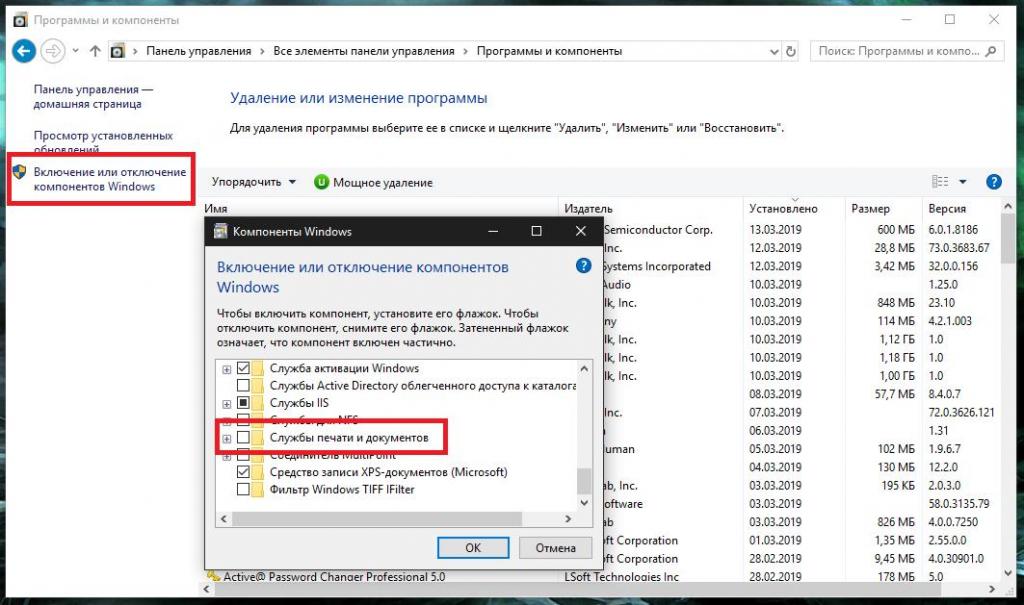
Если это не сработает, деактивируйте все элементы, относящиеся к печати, в разделе программ и компонентов Windows. Но в случае необходимости использования принтера можете перезагрузить систему, а затем выполнить включение службы заново.
Также не помешает отключить неиспользуемые элементы автозагрузки, которые запускаются вместе с системой. В десятой и восьмой модификациях сделать это можно прямо в «Диспетчере задач», а версиях 7 и ниже – в конфигурации системы (msconfig). Особое внимание обратите на разного рода апдейтеры программ или дополнительных компонентов вроде Flash Player.
Целесообразность синхронизации с облачными сервисами
Если у вас непосредственно при старте системы выполняется синхронизация данных, находящихся на жестком диске, с облачными сервисами, и при этом для самих хранилищ установлены специальные программы, синхронизацию в них лучше отключить, поскольку на относительно слабых машинах с небольшой пропускной способностью интернет-канала эти процессы могут вызвать весьма серьезные нагрузки (и не только на жесткий диск, но и на ЦП или ОЗУ).
Дефрагментация и проверка диска
Еще одна причина такого явления — «метание» системы в поисках какого-то нужного фрагмента на диске. Если дефрагментацию вы не выполняли очень давно, не пожалейте времени на оптимизацию диска. Это существенно снизит затрачиваемое на поиск время, а заодно и уберет нагрузку на сам диск.
Также рекомендуется проверить и сам диск, но использовать для этого лучше не стандартное средство, а командную строку (chkdsk /x/f/r). При попытке проверки системного раздела может быть предложено выполнить ее при следующем рестарте. С этим стоит согласиться и перезагрузить систему.
Действия с торрентами
А вот любители использования торрент-клиентов очень часто забывают о том, что по окончании загрузки раздача скачанного контента все равно является активной. В этом случае настоятельно рекомендуется закрыть программу, выполнив выход через меню скрытого в системном трее значка. Если же необходимость раздачи есть, как вариант, в самом приложении установите лимит на отдачу.
Вирусы
Наконец, не забывайте и о том, что некоторые вирусы тоже могут провоцировать появление чрезмерных нагрузок, связанных с постоянным обращением к жесткому диску. Выполните углубленную проверку всех дисков и разделов, используя для этого любую популярную портативную утилиту (Dr. Web CureIt, KVRT, AdwCleaner, AVZ и т. д.).
Источник: fb.ru